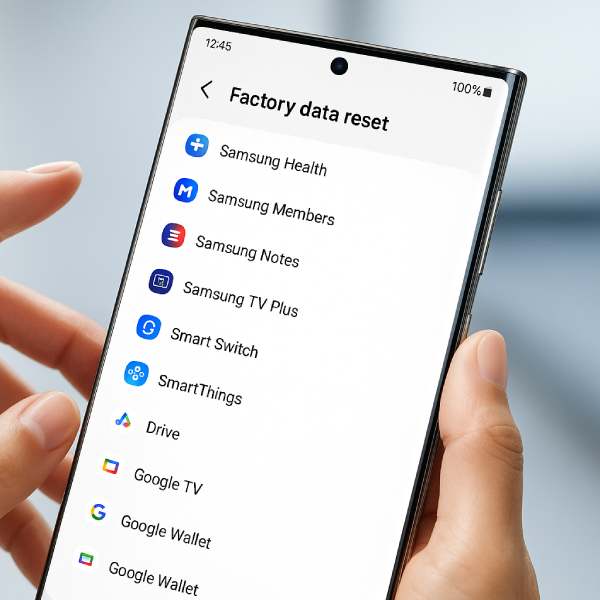عمل سوفت وير للسامسونج لا يتطلب إلا خطوات بسيطة ويمكن القيام به عبر 5 طرق نشرحها في هذا المقال، بالإضافة إلى طريقة عمل سوفت وير للهواوي.
ماذا يعني عمل سوفت وير؟
يعني القيام بمجموعة إجراءات عبر إعدادات الهاتف تعيد نسخة جديدة من نظام التشغيل أو السوفت وير الخاص بالجهاز.
ويلجأ كثيرون إلى عمل سوفت وير للجهاز عندما يعمل بشكل غريب ويصبح بطيئا أو عند الشك في إصابته بفيروسات أو تطبيقات غير آمنة.
طريقة عمل السوفت وير
تختلف الطريقة باختلاف جهاز الهاتف، لكن أغلب الهواتف التي تعمل بنظام أندرويد مثل سامسونج وهواوي وشياومي وغيرها تعتمد طرقا متشابها.
عمل سوفت وير للسامسونج
يمكن فرمتة السامسونج بحيث يتم حذف كل البيانات، أو يمكن إعادة تعيين بعض الإعدادات فقط من أجل الاحتفاظ بالتطبيقات والبيانات.
إذا كنت بحاجة إلى مسح بيانات جهازك لأي سبب كان، فإن إجراء إعادة ضبط المصنع هو الطريقة الأكيدة التي تعيد الهاتف إلى حالته الأصلية.
وإذا كنت لا ترغب في حذف التطبيقات أو البيانات الشخصية، فإن أجهزة سامسونج جالاكسي تتيح لك مرونة إعادة ضبط إعدادات معينة مع الحفاظ على بياناتك الأساسية.
عند التفكير في عمل سوفت وير للسامسونج أي إعادة ضبط المصنع للهاتف، فإن اختيار الطريقة المناسبة يعتمد على احتياجاتك.
إليك شرح لكل طريقة إعادة ضبط، والحالات التي تناسبها:
نقدم شرحا بسيطا لكل واحدة من هذه الطرق، ثم الخطوات الفعلية المطلوبة لتنفيذها.
عمل سوفت وير للسامسونج أي إعادة ضبط بيانات المصنع (Factory data reset)
اختر هذه الطريقة الشاملة إذا كنت ستتخلى عن الجهاز أو تواجه مشاكل كبيرة في النظام.
هذه الطريقة تحذف كل شيء: التطبيقات، الصور، الإعدادات، وتُعيد الجهاز إلى حالته الأصلية.
وتأكد من عمل نسخة احتياطية للبيانات قبل البدء.
إعادة ضبط جميع الإعدادات (Reset all settings)
هذه الطريقة مثالية إذا كنت تريد إعادة إعدادات الجهاز إلى الوضع الافتراضي دون فقدان التطبيقات أو البيانات (بما في ذلك كلمات المرور).
استخدم هذه الطريقة إذا شعرت أن الجهاز أصبح بطيئًا أو غير منظم بسبب تغييرات في الإعدادات، ولكنك لا تريد حذف محتواك أو تطبيقاتك.
إعادة ضبط إعدادات الواي فاي والبلوتوث (Reset Wi-Fi and Bluetooth settings)
مناسبة إذا كنت تواجه مشاكل في الاتصال اللاسلكي. تعيد الإعدادات الافتراضية للاتصال فقط دون التأثير على التطبيقات أو البيانات.
بعد إعادة الضبط، سيتعين عليك إعادة الاتصال بشبكات الواي فاي والأجهزة عبر البلوتوث.
إعادة ضبط إعدادات الشبكة المحمولة (Reset mobile network settings)
تُستخدم لحل مشاكل الشبكة مثل المكالمات أو الرسائل. تُعيد كل الإعدادات المتعلقة بالشبكة لحالتها الافتراضية دون حذف التطبيقات أو البيانات.
قد تحتاج للتواصل مع مزود الخدمة لإعادة تفعيل الاتصال بالشبكة بعد ذلك.
إعادة ضبط إعدادات إمكانية الوصول (Reset accessibility settings)
إذا كنت قد قمت بتعديل إعدادات إمكانية الوصول (مثل TalkBack أو التعديلات البصرية) وتريد العودة للإعدادات الأصلية، فاستخدم هذه الطريقة. تُعيد هذه الإعدادات إلى وضعها الافتراضي.
طريقة عمل سوفت وير للسامسونج وهو مفتوح
هذه الطريقة ستحذف كل شيء من الجهاز. يُنصح بشدة عمل نسخة احتياطية قبل البدء.
الخطوات:
- افتح الإعدادات (Settings)، ثم الإدارة العامة (General management).
- اضغط على إعادة الضبط (Reset)، ثم اختر إعادة ضبط بيانات المصنع (Factory data reset).
- اسحب للأسفل، ثم اضغط على إعادة ضبط (Reset).
- إذا كان لديك قفل أمان، سيُطلب إدخال بيانات القفل.
- اضغط على حذف الكل (Delete all) لإتمام العملية.
- إذا كان لديك حساب سامسونج، سيُطلب منك إدخال كلمة المرور.
- سيُعاد تشغيل الجهاز ويبدأ من شاشة الإعداد الأولي.
طريقة عمل سوفت وير للسامسونج جزئيا بدون حذف البيانات أو التطبيقات
تعيد هذه الطريقة الإعدادات العامة إلى حالتها الأصلية دون التأثير على التطبيقات، الحسابات، أو البيانات الشخصية، وهي مفيدة إذا كنت بحاجة لتحديث إعدادات النظام فقط.
الخطوات:
- افتح الإعدادات (Settings)، ثم انتقل إلى الإدارة العامة (General management).
- اسحب للأسفل واضغط على إعادة الضبط (Reset)، ثم اختر إعادة ضبط جميع الإعدادات (Reset all settings).
- راجع المعلومات، ثم اضغط على إعادة ضبط الإعدادات (Reset settings).
- اضغط على إعادة ضبط (Reset) للتأكيد. سيتم إعادة تشغيل الجهاز خلال لحظات.
طريقة عمل سوفت وير للسامسونج جزئيا عبر ضبط إعدادات الواي فاي والبلوتوث
مناسبة لحل مشاكل الاتصال دون التأثير على بياناتك.
الخطوات:
- افتح الإعدادات (Settings)، ثم الإدارة العامة (General management).
- اضغط على إعادة الضبط (Reset)، ثم اختر إعادة ضبط إعدادات Wi-Fi والبلوتوث (Reset Wi-Fi and Bluetooth settings).
- راجع المعلومات، ثم اضغط على إعادة ضبط الإعدادات (Reset settings).
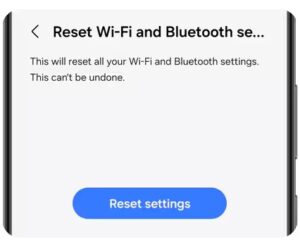
- ملاحظة: لا يوجد تأكيد نهائي، ستُعاد الإعدادات مباشرة بعد الضغط.
- أعد الاتصال يدويًا بشبكات الواي فاي وأجهزة البلوتوث.
طريقة عمل سوفت وير للسامسونج جزئيا عبر ضبط إعدادات الشبكة المحمولة
تُستخدم لحل مشاكل المكالمات أو الإنترنت عبر شبكة الهاتف.
الخطوات:
- افتح الإعدادات (Settings)، ثم الإدارة العامة (General management).
- اضغط على إعادة الضبط (Reset)، ثم اختر إعادة ضبط إعدادات الشبكة المحمولة (Reset mobile network settings).
- راجع المعلومات، ثم اضغط على إعادة ضبط الإعدادات (Reset settings).
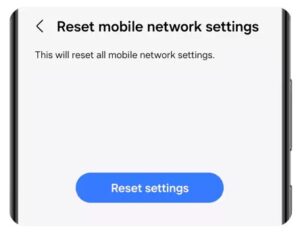
- اضغط على إعادة ضبط (Reset) للتأكيد.
إعادة ضبط إعدادات إمكانية الوصول
تُعيد جميع إعدادات الوصول مثل TalkBack والإعدادات البصرية إلى الوضع الافتراضي.
الخطوات:
- افتح الإعدادات (Settings)، ثم الإدارة العامة (General management).
- اضغط على إعادة الضبط (Reset)، ثم اختر إعادة ضبط إعدادات إمكانية الوصول (Reset accessibility settings).
- راجع المعلومات، ثم اضغط على إعادة ضبط الإعدادات (Reset settings).
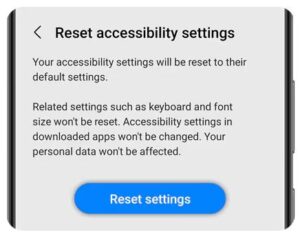
- اضغط على إعادة ضبط (Reset) للتأكيد.
كيفية عمل سوفت وير لجميع أجهزة الاندرويد
النماذج الأحدث (إصدار أندرويد 5.0 أو أعلى)
- اضغط على التطبيقات (Apps)
- اضغط على الإعدادات (Settings)
- اضغط على النسخ الاحتياطي وإعادة الضبط (Backup and reset)
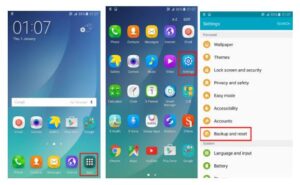
- اضغط على إعادة ضبط بيانات المصنع (Factory data reset)
- اضغط على إعادة ضبط الجهاز (Reset Device)
- اضغط على مسح كل شيء (Erase Everything)
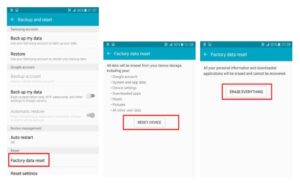
النماذج الأقدم (إصدار أندرويد 5.0 أو أقل)
- اضغط على الإعدادات (Settings)
- اضغط على عام والنسخ الاحتياطي وإعادة الضبط (General & Backup and reset)
- اضغط على إعادة ضبط بيانات المصنع (Factory data reset)
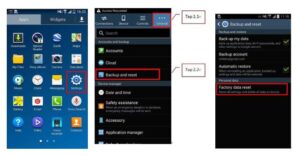
- اضغط على إعادة ضبط الجهاز (Reset device)
- اضغط على حذف الكل (Delete all)
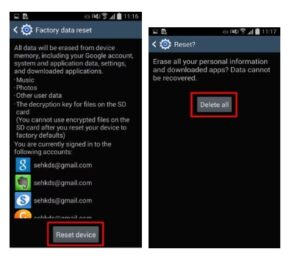
عمل سوفت وير للسامسونج عبر وضع الاسترداد (Recovery Mode)
إذا كانت الشاشة مجمّدة أو لا يمكنك تشغيل الهاتف، نوصي بإجراء إعادة ضبط المصنع باستخدام وضع الاسترداد (Recovery Mode).
ملاحظة: توصي سامسونج بالانتباه إلى أن تنفيذ هذه العملية سيؤدي إلى مسح جميع بيانات المستخدم. لذلك، تأكد من إجراء نسخ احتياطي للبيانات (data backup) مسبقًا للحفاظ على بياناتك.
الخطوات:
- اضغط مطولًا على زر رفع الصوت + زر الشاشة الرئيسية + زر التشغيل (Volume up + Home + Power) في نفس الوقت.
- عند ظهور وضع استرداد أندرويد (Android Recovery Mode)، استخدم أزرار الصوت لتحديد: مسح البيانات / إعادة ضبط المصنع (wipe data / factory reset)
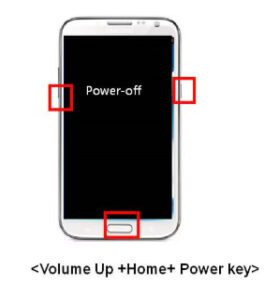
- اضغط على زر التشغيل (Power) للتأكيد والدخول
طريقة عمل سوفت وير للهواوي
نشرح لكم كيفية فرمتة هواتف Huawei سواء من خلال إعدادات الجهاز أو من خلال الأزرار.
متى تحتاج إلى فرمتة هاتف هواوي؟
هناك العديد من الأسباب التي قد تدفعك إلى البحث عن كيفية فرمتة هاتف هواوي، من أبرزها:
- بطء في أداء الجهاز أو استجابة التطبيقات
- إصابة الجهاز بفيروسات أو ملفات ضارة
- بيع الهاتف أو إعطاؤه لشخص آخر
- مشاكل في النظام لا تُحل بإعادة التشغيل العادي
- نسيان رمز القفل أو النمط
تنبيه قبل الفرمتة
قبل أن تبدأ في تنفيذ خطوات كيفية فرمتة الهاتف huawei، تأكد من ما يلي:
- قم بعمل نسخة احتياطية من جميع الملفات المهمة مثل الصور، الفيديوهات، وجهات الاتصال، والمستندات
- تأكد من شحن الهاتف بنسبة لا تقل عن 50%
- افصل بطاقة الذاكرة (SD) إذا كنت لا ترغب في فرمتتها أيضًا
كيفية فرمتة الهاتف Huawei هواوي من الإعدادات
إذا كان بإمكانك الوصول إلى الهاتف، فهذه هي أسهل طريقة لـ فرمتة هاتف هواوي:
- افتح تطبيق الإعدادات (Settings)
- اختر النظام والتحديثات (System & updates)
- اضغط على إعادة التعيين (Reset)
- ثم اختر إعادة ضبط الهاتف (Factory data reset)
- اقرأ التنبيه واضغط على إعادة تعيين الهاتف
- أدخل رمز القفل إذا طُلب منك
- اضغط على محو كل البيانات لبدء عملية الفرمتة
- سيُعاد تشغيل الهاتف تلقائيًا بعد إتمام العملية وسيعود إلى وضع المصنع كأنه جديد.
كيفية فرمتة الهاتف Huawei باستخدام الأزرار
إذا لم تتمكن من الوصول إلى الإعدادات، أو إذا كان الهاتف لا يعمل بشكل صحيح، فيمكنك استخدام هذه الطريقة اليدوية:
الخطوات:
- إيقاف تشغيل الهاتف تمامًا
- اضغط مطولًا على زر التشغيل حتى يتم إيقاف الجهاز.
- الدخول إلى وضع الاسترداد (Recovery Mode)
- اضغط مطولًا على زر رفع الصوت + زر التشغيل في الوقت نفسه.
- عند ظهور شعار Huawei، اترك زر التشغيل فقط، وواصل الضغط على زر رفع الصوت.
- بعد ثوانٍ، ستظهر لك قائمة وضع الاسترداد.
- باستخدام أزرار الصوت، اختر Wipe data/factory reset، ثم اضغط زر التشغيل لتأكيد الاختيار.
- أكد العملية باختيار Yes أو Wipe data مرة أخرى.
- بعد الانتهاء، اختر Reboot system now لإعادة تشغيل الهاتف.
بعد الفرمتة: ما الذي يجب فعله؟
- تسجيل الدخول بحساب Google أو Huawei الذي كان مرتبطًا بالجهاز قبل الفرمتة لتجاوز قفل الحماية.
- ضبط الإعدادات من جديد مثل اللغة، الشبكة، والحسابات
- استعادة النسخة الاحتياطية من Google Drive أو Huawei Cloud إذا قمت بحفظ واحدة
أسئلة شائعة حول كيفية فرمتة الهاتف huawei
هل تؤثر الفرمتة على عمر الهاتف؟
الفرمتة لا تضر بالجهاز إذا استُخدمت بشكل معتدل. ولكن الفرمتة المتكررة دون داعٍ قد تؤدي إلى تقليل عمر ذاكرة التخزين بمرور الوقت.
هل يمكن استعادة البيانات بعد الفرمتة؟
في معظم الحالات، يتم حذف البيانات نهائيًا. ولكن قد تُسترجع باستخدام برامج متخصصة في حال لم تتم الكتابة فوقها ببيانات جديدة.
نصائح لتفادي الحاجة إلى الفرمتة
- تجنب تحميل التطبيقات من خارج متجر هواوي أو جوجل
- استخدم تطبيقات الحماية من الفيروسات
- قم بتحديث النظام بانتظام
- نظف الذاكرة المؤقتة والملفات الغير ضرورية بانتظام
الآن بعد أن تعرفت على كيفية فرمتة الهاتف huawei من خلال طريقتين فعالتين، يمكنك اتخاذ القرار المناسب لحل مشكلتك دون الحاجة لزيارة مراكز الصيانة. تذكّر دائمًا أن الفرمتة هي خطوة جذرية، ويجب استخدامها فقط عندما لا تنجح الحلول الأخرى.
سواء كنت تستخدم الطريقة العادية من خلال الإعدادات أو الطريقة اليدوية عبر الأزرار، تأكد من اتباع الخطوات بدقة للحفاظ على جهازك وتفادي أي مشاكل لاحقة.